جدول محتوایی
ایمیل اسپم در سیپنل
ایمیل اسپم (هرزنامه) یکی از مشکلاتی است که مدیران سرور یا وبسایت ها با آن دست و پنجه نرم میکنند. دانستن نحوه فعال کردن محافظت از ایمیل اسپم (Spam Protection) در سیپنل به شما کمک می کند با ایمن کردن حساب های ایمیل خود از سرور و سیستم های خود محافظت کنید. این ویژگی ها باعث صرفه جویی در زمان و پول از دست رفته از تهدیدات و نقض های احتمالی می شود.
در این مقاله نحوه فعال کردن قابلیت محافظت از ایمیل اسپم در سیپنل را بصورت مرحله به مرحله می آموزید.
خرید هاست لینوکس با مناسب ترین قیمت
ایمیل اسپم چیست؟
ایمیل های اسپم، ایمیل های ناخواسته ای هستند که به صورت انبوه به لیست گیرندگان غیرمجاز ارسال می شوند. به طور معمول، هرزنامه برای اهداف تجاری ارسال می شود. می توان آن را در حجم عظیمی توسط بات نت ها و شبکه های کامپیوترهای آلوده ارسال کرد.
در cPanel هم این مشکل وجود دارد و گاها برخی کاربران از دریافت ایمیل های اسپم در سیپنل گزارش میدهند. در این مقاله آموزش یاد میگیریم چگونه از دریافت ایمیل های اسپم در سیپنل جلوگیری کنیم.
پیش نیاز ها :
- یک سرور یا هاست که روی آن کنترل پنل سیپنل نصب باشد.
- مشخصات لاگین به سیپنل.
فعالسازی محافظت از ایمیل اسپم در سیپنل
1. به کنترل پنل سیپنل خود لاگین کنید.
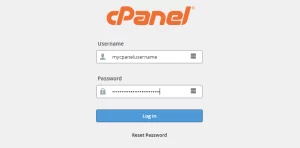
2. در محیط سینل Box Trapper از صندوق ورودی شما در برابر ایمیل اسپم محافظت میکند و از همه فرستندگان ایمیلی که در لیست سفید شما نیستند میخواهد قبل از اینکه بتوانید ایمیل هایشان را دریافت کنید، به یک ایمیل تأیید پاسخ دهند. برای فعال کردن و پیکربندی آن، روی BoxTrapper در قسمت ایمیل کلیک کنید.
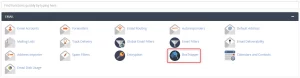
3. روی Manage در کنار آدرس ایمیل کلیک کنید تا BoxTrapper فعال شود.
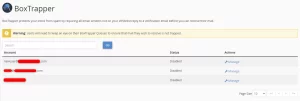
4. در اینجا روی دکمه Enable کلیک کنید.
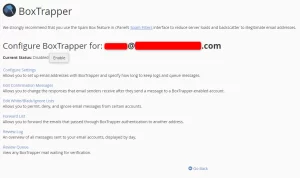
5. تأییدیه ای دریافت می کنید که BoxTrapper برای این آدرس فعال است. روی Go Back کلیک کنید.
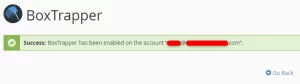
6. پس از فعال کردن BoxTrapper، میخواهید تنظیمات خود را پیکربندی کنید. روی Configure Settings کلیک کنید.
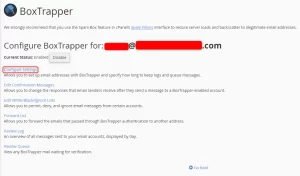
7. میتوانید گزینههای مختلفی را در اینجا تنظیم کنید، از جمله فهرست سفید خودکار (auto-whitelisting) برای آدرسهایی که به آنها ایمیل میفرستید. تنظیمات مورد نظر خود را به روز کنید و روی Save کلیک کنید.
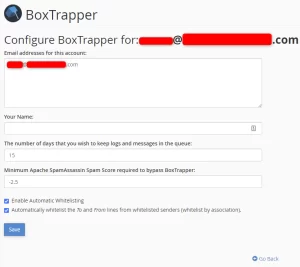
8. یک پیغام تایید سبز رنگ ظاهر می شود. روی Go Back to BoxTrapper Configuration کلیک کنید تا به صفحه اصلی BoxTrapper بازگردید.
9. سپس روی Edit Confirmation Messages کلیک کنید.
[adrotate banner=”3″]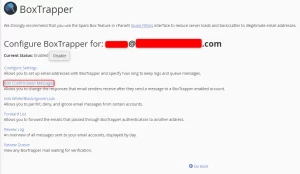
10. پیامهای تایید، پاسخهایی هستند که فرستندگان ایمیل پس از ارسال پیام به یک حساب فعال BoxTrapper دریافت میکنند. میتوانید پیامهای تأیید استاندارد را که قبلاً برای شما تنظیم شدهاند ویرایش کنید. پس از تکمیل، به صفحه اصلی BoxTrapper برگردید.
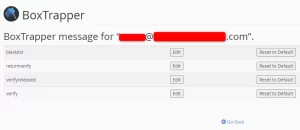
11. وقتی که به منوی BoxTrapper برگشتید، روی Edit White/Black/Ignore Lists کلیک کنید.
12. میتوانید آدرسهایی را به Whitelist، Blacklist و لیست Ignore خود اضافه کنید تا پیامهای حسابهای خاص را مجاز، رد یا نادیده بگیرید.

از اینجا، می توانید به صفحه اصلی BoxTrapper برگردید تا برخی از تنظیمات دیگر را تغییر دهید. هنگامی که BoxTrapper را بر اساس نیازهای خود پیکربندی کردید، متوجه کاهش ایمیل های اسپ سیپنل خواهید شد.
13. گزینه دیگر برای کنترل ایمیل اسپم در سیپنل، SpamAssassin است. می توانید از SpamAssassin همراه با BoxTrapper برای حداکثر کنترل اسپم ها استفاده کنید. برای فعال کردن SpamAssassin، روی Spam Filters از صفحه اصلی cPanel کلیک کنید.
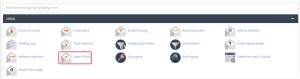
14. روی دکمه ای که در عکس مشخص شده کلیک کنید تا SpamAssassin فعال شود.
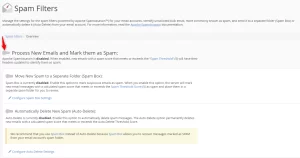
15. یک پیام تأیید سبز در گوشه سمت راست بالا ظاهر می شود و کلید روشن و آبی می شود.
16. برای پیکربندی بیشتر SpamAssassin، روی Show Additional Configurations در پایین صفحه Spam Filters کلیک کنید. این گزینه فقط زمانی وجود دارد که SpamAssassin فعال شود.
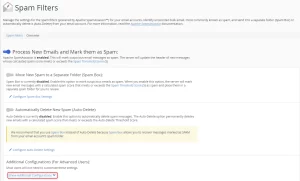
17. در اینجا می توانید تنظیمات whitelist، blacklist و امتیاز اسپم محاسبه شده خود را تنظیم یا ویرایش کنید.
جمع بندی
در این آموزش شما نحوه فعال کردن محافظت از ایمیل اسپم در سیپنل آشنا کردیم. فعال کردن محافظت از اسپم در سیپنل به این معنی است که حساب های ایمیل شما دارای یک لایه امنیتی بین فرستندگان هرزنامه و کاربران شما است.


ببخشید میشه یکم بیشتر توضیحات بدید در مورد بخش دوم
سایت خوبی دارید مطالبش عالیه
اگر ممکن است این پست رو بروز کنید نکات دیگری هم عنوان شده در نت
با تشکر از مطالب خوبتون
عالی مثل همیشه
آفرین ممنون
این بازی رو دیروز نصب کردم و باید بگم گرافیک واقعاً فوقالعادهای داره! optimization هم عالیه، روی کارت گرافیک mid-range هم روان اجرا میشه.
کش کردن وردپرس با W3 Total Cache رو تنظیم کردم اما improvement محسوسی نمیبینم. آیا Redis object cache بهتر جواب میده؟
این پلاگین رو روی سایت وردپرسی نصب کردم اما متأسفانه با قالب conflict داره. developer پلاگین میگه مشکل از قالب هست.
اینجا یه سوال دارم: آیا این روش با نسخههای قدیمیتر پایتون هم سازگاری داره؟ من مجبورم تو محیط کار از پایتون ۳.۶ استفاده کنم.
من این کد رو اجرا کردم اما خطای ‘memory allocation’ میدم. فکر میکنم مشکل از سایز دیتاست باشه. راهنمایی میکنید چطور مموری مدیریت کنم؟